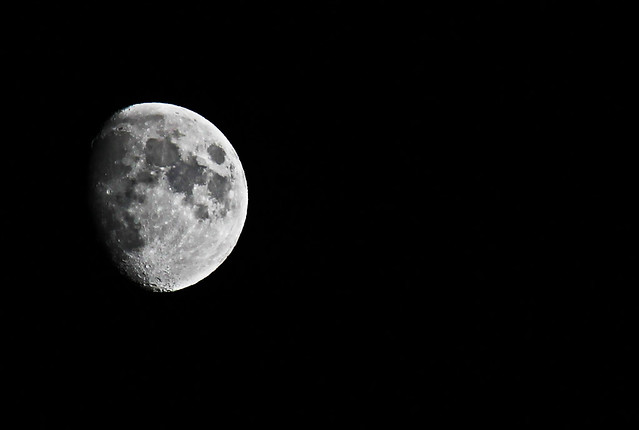27/08/2010 à 14:21
Rapata
Comme promis, voici la recette de photographie de lune pour quatre personnes (ou plus).
Recette réalisée avec Le Gimp, que vous pouvez trouver à l’adresse suivante :
http://www.gimpfr.org/telecharger_windows.php
Ingrédients :
- Appareil photo numérique, avec une focale d’au moins 200 mm. (Si vous possédez un objectif 200-500mm F2,8 APO DG EX à 22 000 €, c’est le moment de le sortir du coffre.)
- Une lune de bonne taille
- Trépied, fortement conseillé mais pas indispensable.
- Ciel dégagé
- Filtre passe haut
- Assaisonnements
Vous pouvez trouver ce filtre passe haut à l’adresse suivante
http://registry.gimp.org/node/7385
Téléchargez alors le fichier high-pass.scm et placez le dans le répertoire : C:\Documents and Settings\Votre_nom_d’utilisateur\.gimp-2.6\scripts.
Préparatifs :
Munissez-vous de votre appareil, activez la stabilisation s’il en est équipé. Faites d’abord quelques clichés d’essai afin de régler correctement la luminosité, en partant du principe que la vitesse doit être suffisante pour éviter tout flou de bougé, choisissez au moins 1/500s. En fonction de cette vitesse, choisissez l’ouverture et la sensibilité ISO qui donnera une exposition correcte.
Pour la lune, entendez exposition correcte une exposition qui renvoie une image de la lune la plus détaillée possible, sans qu’elle soit trop lumineuse. Ceci aura pour effet de rendre le ciel vraiment noir, sans parasites. Préférez donc plutôt une exposition faible, presque sombre, tout cela sera corrigé par la suite.
L’idéal est de posséder un trépied, dans ce cas, positionnez votre appareil mais ne déclenchez pas à la main, utilisez la télécommande si vous en avez une, ou choisissez le déclenchement retardé, deux ou cinq secondes.
La photo de base de cette recette a été prise à main levée, mais ce n’est pas conseillé, les exifs sont les suivants :
300 mm – F/5,6 – 1/640 s – ISO 200
La photo suivante est le résultat obtenu, en 4288x2848, ici redimensionnée pour le forum en 680x450
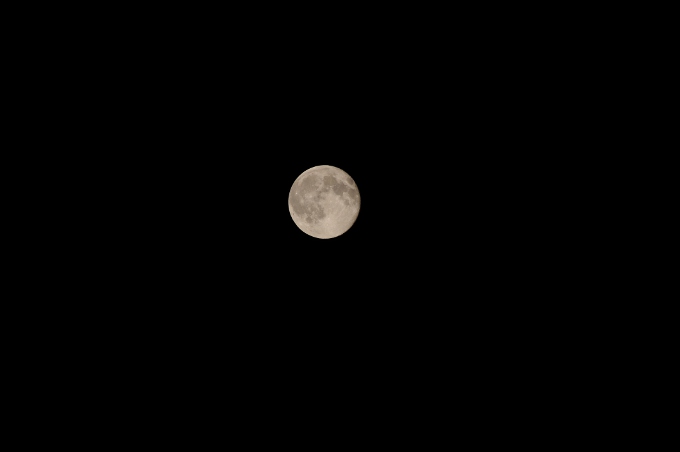
Première étape importante de la recette, le redimensionnement.
Le but est de retailler la photo pour que la lune soit mieux visible et qu’elle occupe une plus grande partie de l’image.
Pour cela, nous allons utiliser l’outil scalpel.

Créez un rectangle autour de votre lune, en soignant le cadrage, c’est à dire en ne gardant pas la lune au milieu de l’image.
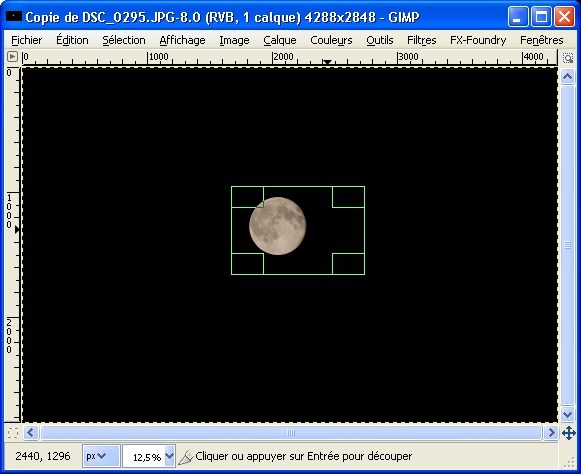
Il faut alors vérifier l’image et s’assurer que le redimensionnement ne l’a pas altérée, si c’est le cas, il faut recommencer cette opération en étant un peu moins gourmand.
Nous obtenons donc notre lune en taille définitive, ce sera notre base de travail, pour toute la partie post traitement.

Première partie du post traitement, l’application d’un filtre passe-haut.
Commencez par afficher, si ce n’est pas déjà le cas, la fenêtre des calques, par le menu « fenêtre \ fenêtres ancrables \ calques ».
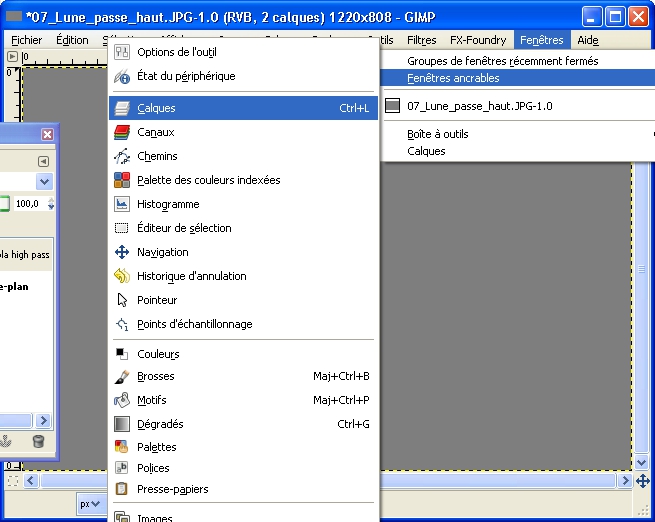
Sélectionnez le menu « filtres \ Génériques \ High Pass Filter ». Gardez les valeurs par défaut et validez. Prenez tout de même le soin de vérifier que la case à cocher Keep Original Layer soit sélectionnée.
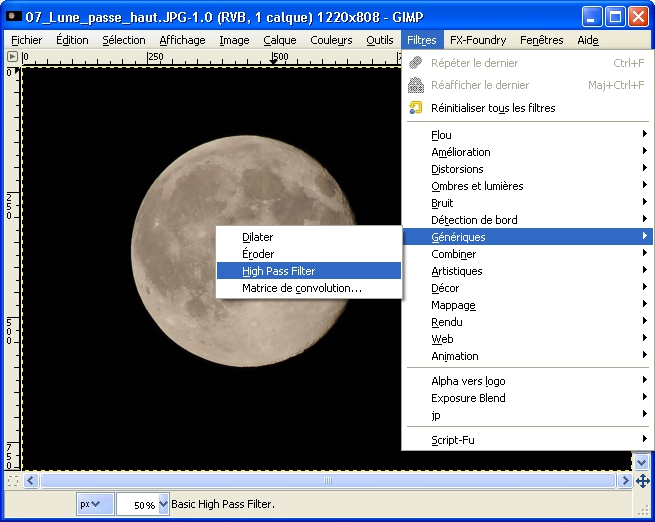
Vous devez normalement voir apparaître la silhouette de la lune sur un fond gris. Dans la fenêtre « Calques », sélectionnez le calque nouvellement créé, celui qui se trouve en haut de la liste.
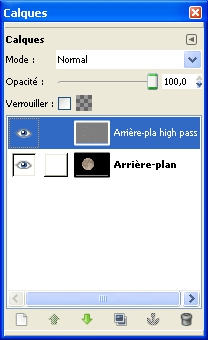
Il faut alors changer le mode par défaut de ce calque de « Normal » à « Superposer »
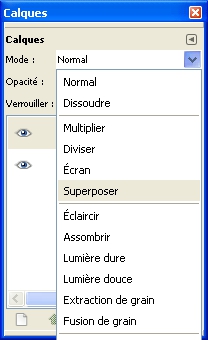
Vous devez obtenir ceci :

Voilà, notre lune est désormais un peu plus détaillée qu’à l’origine, mais le travail n’est pas terminé.
Fusionnez maintenant le nouveau calque avec le calque « arrière-plan ». Pour cela, utilisez le menu « Calque \ fusionner vers le bas ».
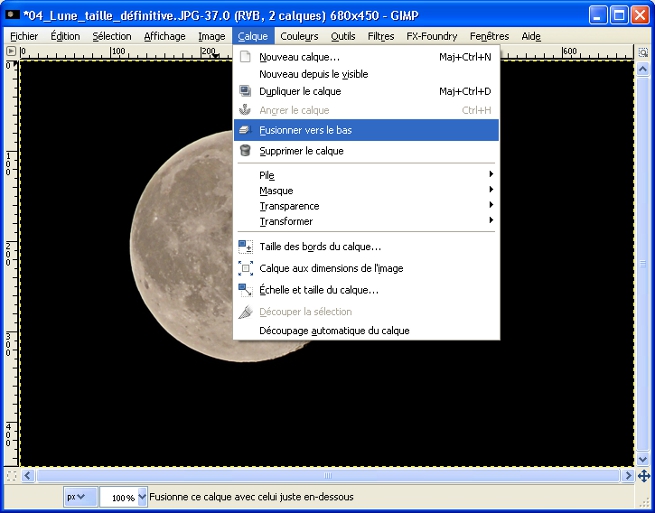
Nous arrivons maintenant à ce qui correspond à l’assaisonnement de la recette, les valeurs utilisées ici sont relativement poussées, elles sont donc à adapter au goût de chacun.
Modification de la courbe de couleur. Utilisez le menu « Courbes \ couleurs ».
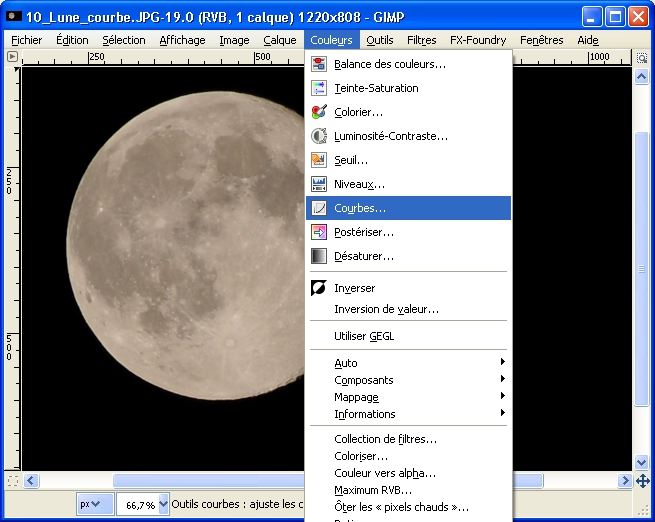
Modifiez la courbe pour obtenir un S, comme dans l’exemple qui suit.
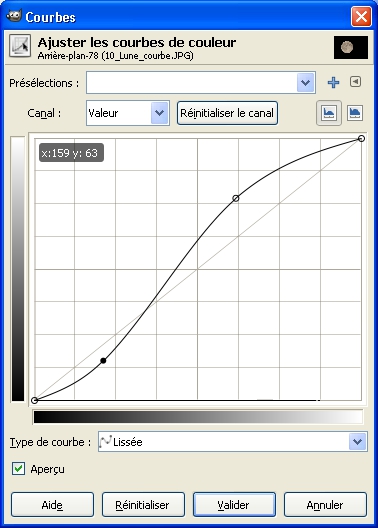
Vous obtenez alors une lune qui s’est légèrement colorée, et qui semble posséder de nombreux détails supplémentaires.

Par la suite, vous pouvez aussi renforcer le contraste, par le menu « Couleur \ luminosité – contraste »
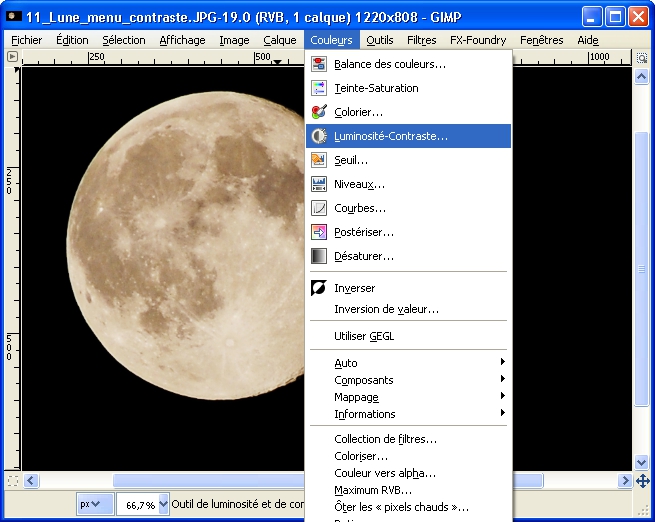
Ajustez alors avec les deux curseurs de la manière suivante, et évidemment en fonction du résultat obtenu.

Pendant la création de ce tuto, j’ai obtenu la lune rousse ci-dessous

En fonction de vos goûts et du résultat recherché, vous pouvez éventuellement désaturer votre lune pour obtenir une coloration plus conventionnelle. Pour cela, utilisez le menu « Couleur \ Teinte – saturation ».
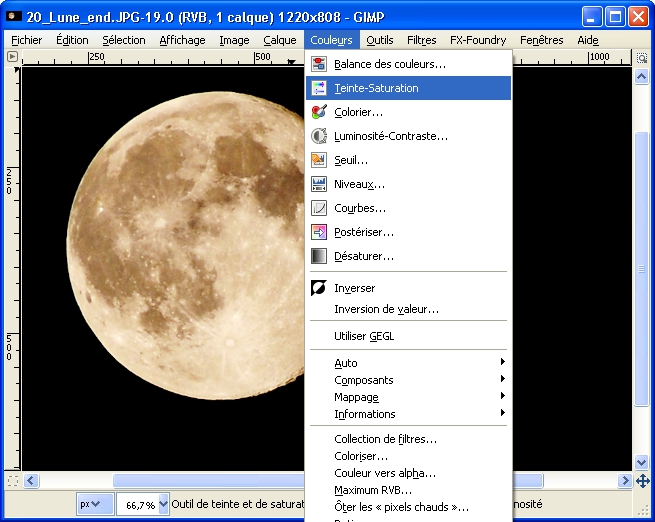
Ajustez alors la saturation avec le curseur, en fonction du résultat désiré.
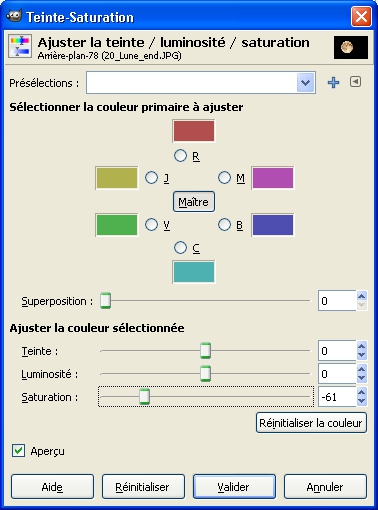
On arrive alors au résultat suivant.

Pour résumer :
En 1 : prendre une photo de la lune à la focale maximale, mettez toutes les chances de votre côté en utilisant un trépied. De la qualité de cette photo découle naturellement le résultat final.
En 2 : redimensionnez la photo
En 3 : appliquez les divers traitements qui vont redonner des détails à la lune ;
Remarques :
- Ceci n’est qu’une méthode parmi d’autres, certains procèdent probablement de manière différente.
- N’espérez pas pouvoir prendre facilement une pleine lune très détaillée derrière des nuages très visibles, la luminosité de la lune est telle, que pour pouvoir distinguer les nuages il faudrait baisser la vitesse d’obturation et elle deviendrait blanche, sans aucun détail.
Une solution serait donc le braketting, ou de tomber sur un petit quartier de lune peu lumineux.
- Dans ces exemples, la photo originale a été prise à main levée et n’est pas de très bonne qualité.
- Tous ces traitements existent dans Photoshop, en appliquant les indications de ce tuto, on doit arriver à un résultat similaire.
- Les tailles des images sur les copies d'écran ne sont pas toujours très cohérentes, je vous l'accorde
Recette réalisée avec Le Gimp, que vous pouvez trouver à l’adresse suivante :
http://www.gimpfr.org/telecharger_windows.php
Ingrédients :
- Appareil photo numérique, avec une focale d’au moins 200 mm. (Si vous possédez un objectif 200-500mm F2,8 APO DG EX à 22 000 €, c’est le moment de le sortir du coffre.)
- Une lune de bonne taille
- Trépied, fortement conseillé mais pas indispensable.
- Ciel dégagé
- Filtre passe haut
- Assaisonnements
Vous pouvez trouver ce filtre passe haut à l’adresse suivante
http://registry.gimp.org/node/7385
Téléchargez alors le fichier high-pass.scm et placez le dans le répertoire : C:\Documents and Settings\Votre_nom_d’utilisateur\.gimp-2.6\scripts.
Préparatifs :
Munissez-vous de votre appareil, activez la stabilisation s’il en est équipé. Faites d’abord quelques clichés d’essai afin de régler correctement la luminosité, en partant du principe que la vitesse doit être suffisante pour éviter tout flou de bougé, choisissez au moins 1/500s. En fonction de cette vitesse, choisissez l’ouverture et la sensibilité ISO qui donnera une exposition correcte.
Pour la lune, entendez exposition correcte une exposition qui renvoie une image de la lune la plus détaillée possible, sans qu’elle soit trop lumineuse. Ceci aura pour effet de rendre le ciel vraiment noir, sans parasites. Préférez donc plutôt une exposition faible, presque sombre, tout cela sera corrigé par la suite.
L’idéal est de posséder un trépied, dans ce cas, positionnez votre appareil mais ne déclenchez pas à la main, utilisez la télécommande si vous en avez une, ou choisissez le déclenchement retardé, deux ou cinq secondes.
La photo de base de cette recette a été prise à main levée, mais ce n’est pas conseillé, les exifs sont les suivants :
300 mm – F/5,6 – 1/640 s – ISO 200
La photo suivante est le résultat obtenu, en 4288x2848, ici redimensionnée pour le forum en 680x450
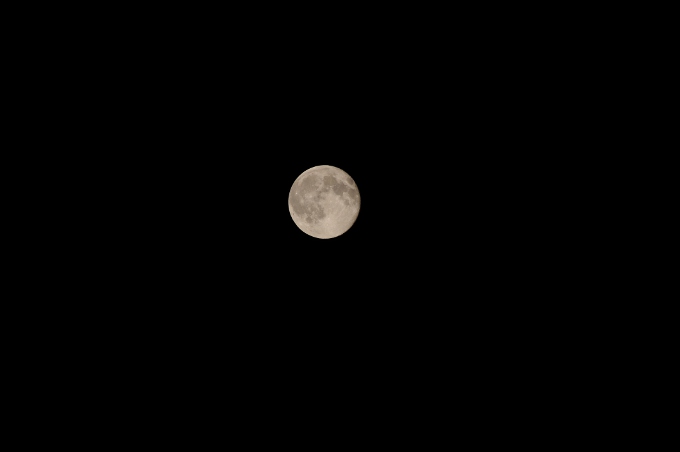
Première étape importante de la recette, le redimensionnement.
Le but est de retailler la photo pour que la lune soit mieux visible et qu’elle occupe une plus grande partie de l’image.
Pour cela, nous allons utiliser l’outil scalpel.

Créez un rectangle autour de votre lune, en soignant le cadrage, c’est à dire en ne gardant pas la lune au milieu de l’image.
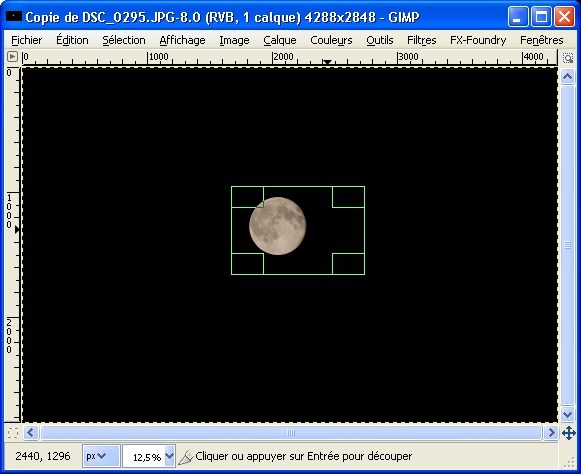
Il faut alors vérifier l’image et s’assurer que le redimensionnement ne l’a pas altérée, si c’est le cas, il faut recommencer cette opération en étant un peu moins gourmand.
Nous obtenons donc notre lune en taille définitive, ce sera notre base de travail, pour toute la partie post traitement.

Première partie du post traitement, l’application d’un filtre passe-haut.
Commencez par afficher, si ce n’est pas déjà le cas, la fenêtre des calques, par le menu « fenêtre \ fenêtres ancrables \ calques ».
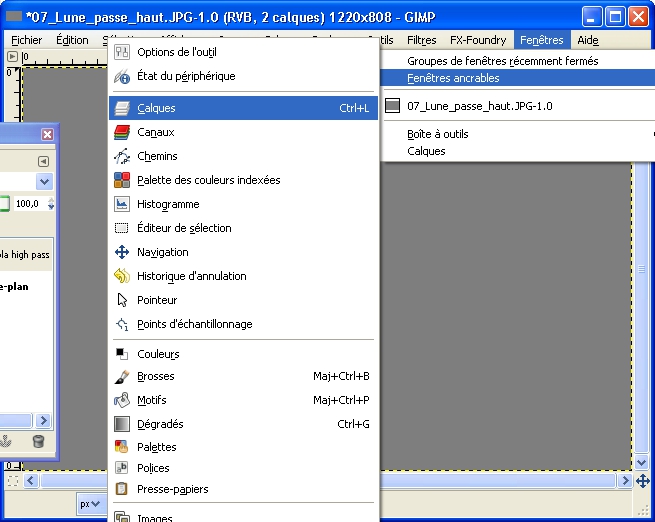
Sélectionnez le menu « filtres \ Génériques \ High Pass Filter ». Gardez les valeurs par défaut et validez. Prenez tout de même le soin de vérifier que la case à cocher Keep Original Layer soit sélectionnée.
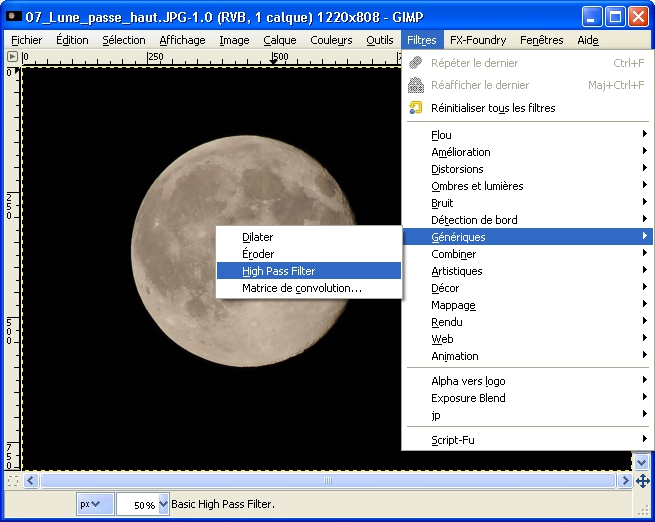
Vous devez normalement voir apparaître la silhouette de la lune sur un fond gris. Dans la fenêtre « Calques », sélectionnez le calque nouvellement créé, celui qui se trouve en haut de la liste.
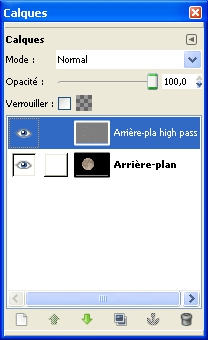
Il faut alors changer le mode par défaut de ce calque de « Normal » à « Superposer »
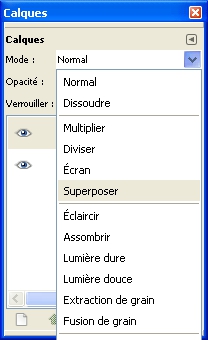
Vous devez obtenir ceci :

Voilà, notre lune est désormais un peu plus détaillée qu’à l’origine, mais le travail n’est pas terminé.
Fusionnez maintenant le nouveau calque avec le calque « arrière-plan ». Pour cela, utilisez le menu « Calque \ fusionner vers le bas ».
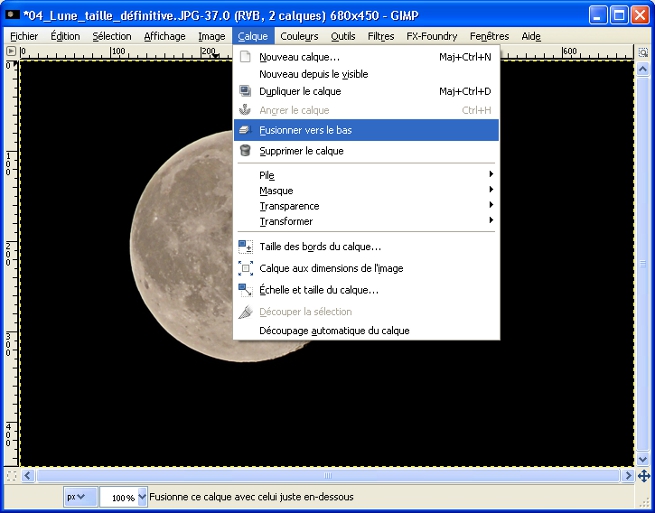
Nous arrivons maintenant à ce qui correspond à l’assaisonnement de la recette, les valeurs utilisées ici sont relativement poussées, elles sont donc à adapter au goût de chacun.
Modification de la courbe de couleur. Utilisez le menu « Courbes \ couleurs ».
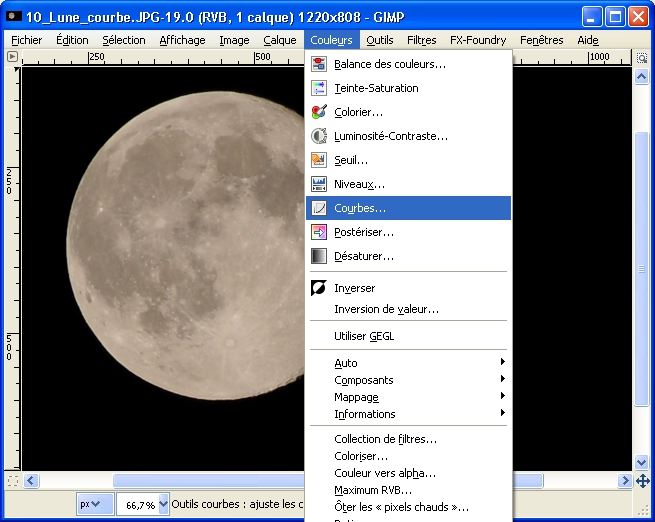
Modifiez la courbe pour obtenir un S, comme dans l’exemple qui suit.
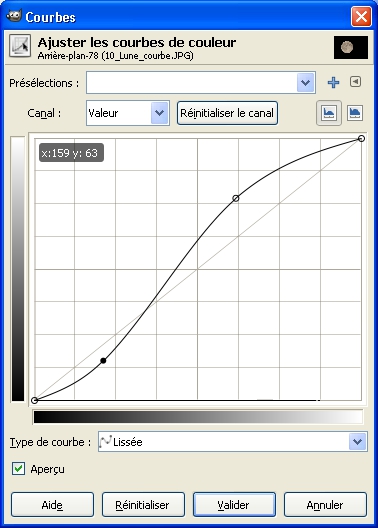
Vous obtenez alors une lune qui s’est légèrement colorée, et qui semble posséder de nombreux détails supplémentaires.

Par la suite, vous pouvez aussi renforcer le contraste, par le menu « Couleur \ luminosité – contraste »
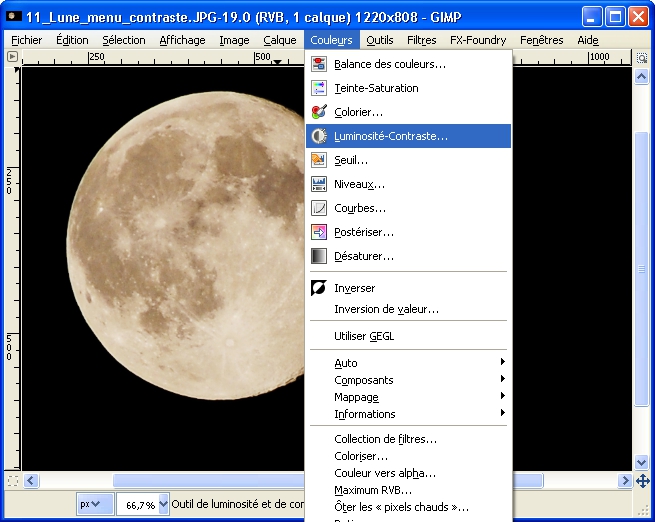
Ajustez alors avec les deux curseurs de la manière suivante, et évidemment en fonction du résultat obtenu.

Pendant la création de ce tuto, j’ai obtenu la lune rousse ci-dessous

En fonction de vos goûts et du résultat recherché, vous pouvez éventuellement désaturer votre lune pour obtenir une coloration plus conventionnelle. Pour cela, utilisez le menu « Couleur \ Teinte – saturation ».
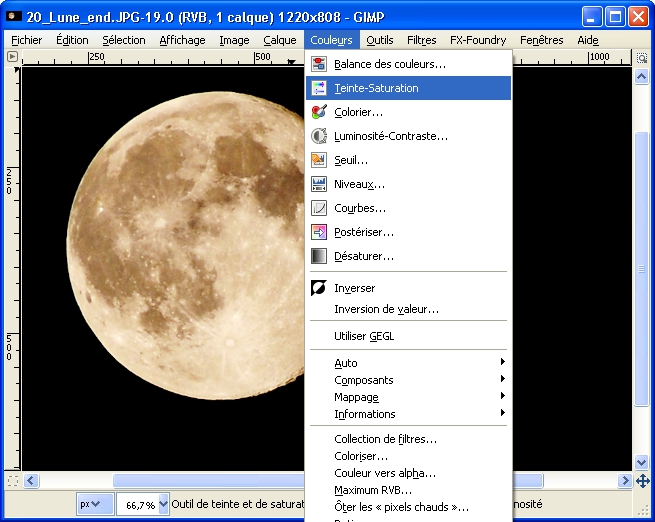
Ajustez alors la saturation avec le curseur, en fonction du résultat désiré.
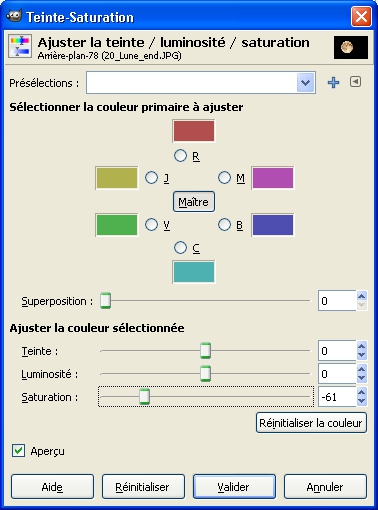
On arrive alors au résultat suivant.

Pour résumer :
En 1 : prendre une photo de la lune à la focale maximale, mettez toutes les chances de votre côté en utilisant un trépied. De la qualité de cette photo découle naturellement le résultat final.
En 2 : redimensionnez la photo
En 3 : appliquez les divers traitements qui vont redonner des détails à la lune ;
Remarques :
- Ceci n’est qu’une méthode parmi d’autres, certains procèdent probablement de manière différente.
- N’espérez pas pouvoir prendre facilement une pleine lune très détaillée derrière des nuages très visibles, la luminosité de la lune est telle, que pour pouvoir distinguer les nuages il faudrait baisser la vitesse d’obturation et elle deviendrait blanche, sans aucun détail.
Une solution serait donc le braketting, ou de tomber sur un petit quartier de lune peu lumineux.
- Dans ces exemples, la photo originale a été prise à main levée et n’est pas de très bonne qualité.
- Tous ces traitements existent dans Photoshop, en appliquant les indications de ce tuto, on doit arriver à un résultat similaire.
- Les tailles des images sur les copies d'écran ne sont pas toujours très cohérentes, je vous l'accorde